2022 年 5 月 27 日、午後 7 時 46 分にトムによって更新されました
子供が誤って Android スマートフォンの出荷時設定へのリセット ボタンを押してしまいました。すべてのデータが消えてしまいました。Androidを工場出荷時設定にリセットした後、バックアップなしでデータを復元するにはどうすればよいですか? 回復する方法はありますか?
同様の状況に陥っていて、誤って削除したデータを復元したい場合は? ここでは、バックアップの有無にかかわらず、出荷時設定にリセットした後にデータを復元するのに役立つ 4 つの方法を紹介します。
記事全体を読むのに時間を費やしたくない場合は、Android Photo Recovery ツールをダウンロードして、高速回復チャネルに参加することもできます。

Android スマートフォンを出荷時設定にリセットした後、データを復元する方法はいくつかあります。Android スマートフォンを工場出荷時の設定に復元した後、データを復元するにはいくつかの方法があります。偶然か意図的かにかかわらず、データを簡単に復元できます。以下では、電話データを復元するいくつかの方法を紹介します。Android データ復元にはいずれの方法も使用できます。
Android ユーザーは、工場出荷時設定にリセットする前に、Android デバイスのデータをバックアップすることを忘れることがよくあります。この問題が発生した場合、データを保存する最善の方法は、Android を出荷時設定にリセットした後にバックアップなしでデータを復元する方法を見つけることです。DroidKit-Android Data Recovery はそのようなオプションであり、デバイスが出荷時設定にリセットされている場合、DroidKit は Android ユーザーがバックアップなしでデータを復元できるようにします。
これは、出荷時設定にリセットした後に Android データを復元する最も簡単かつ安全な方法の 1 つです。DroidKit-Android Data Recovery をコンピューターにダウンロードしてインストールし、Android デバイスをコンピューターに接続するだけです。DroidKit は、削除されたデータを簡単にスキャン、プレビュー、選択、取得できます。今すぐ、DroidKit を無料でダウンロードして、Android を工場出荷時設定にリセットした後、バックアップなしで写真やその他のファイルを復元する高速復元サービスをお楽しみください。
1. コンピュータに DroidKit をインストールして実行し、[デバイスからのクイックリカバリ] を選択します。
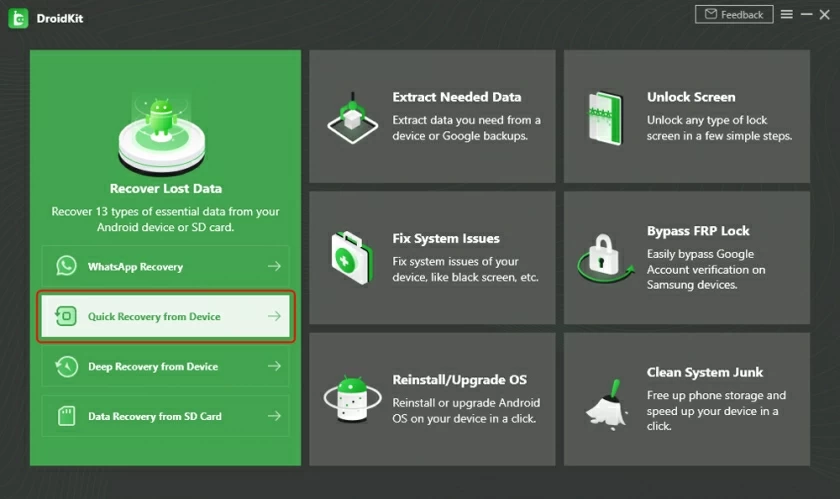
2. 入力後、データ型選択インターフェイスですべてのファイル形式を選択します。
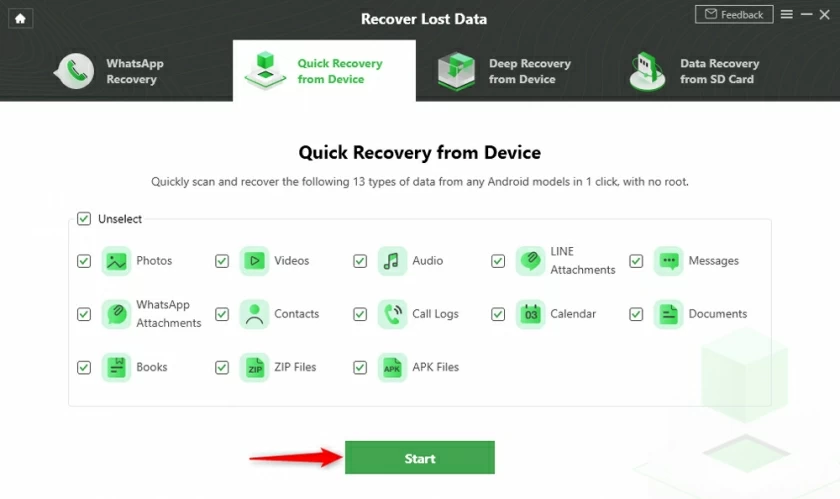
3. Samsung/Huawei および復元する必要があるその他の Android デバイスをコンピュータに接続します。
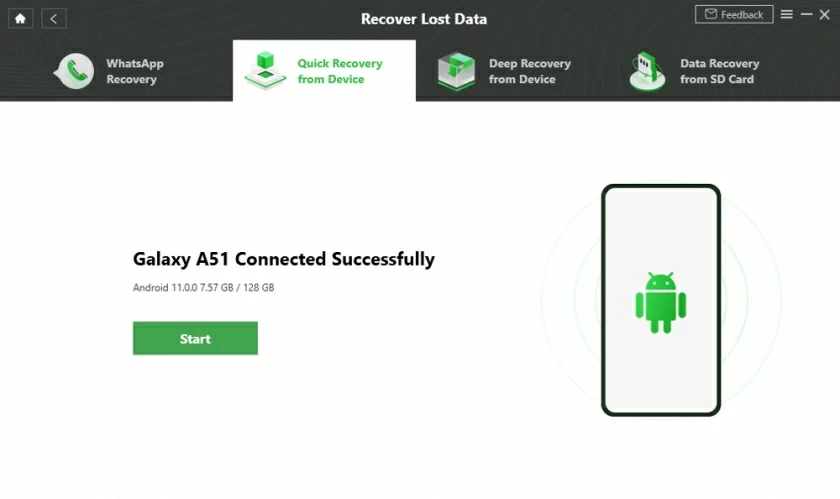
4.「Strat」ボタンをクリックしてファイルを検索し、数分間待つと、見つかったリスト内のすべてのファイルをプレビューして復元できます。写真を例に挙げ、すべての写真を選択し、右下隅にある「デバイスに復元」をクリックします(もちろん、コンピューターに復元することも選択できます)。
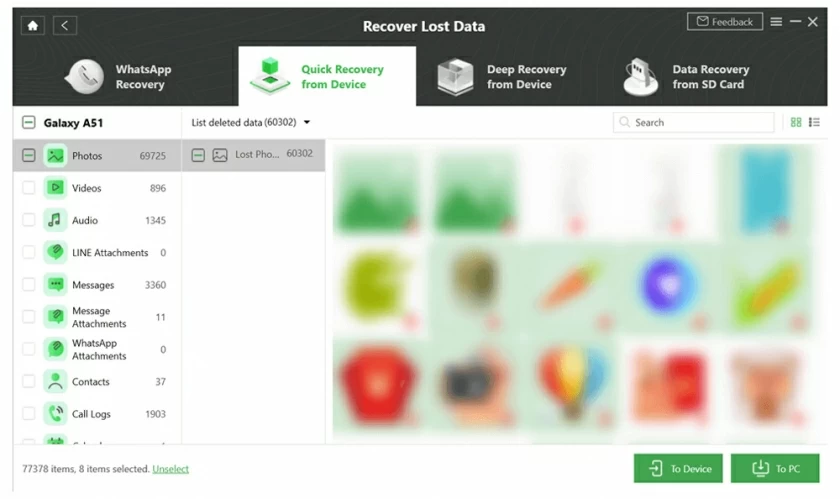
5. ソフトウェアによって回復が完了したことを示すメッセージが表示されたら、デバイス上で回復されたファイルを表示できます。
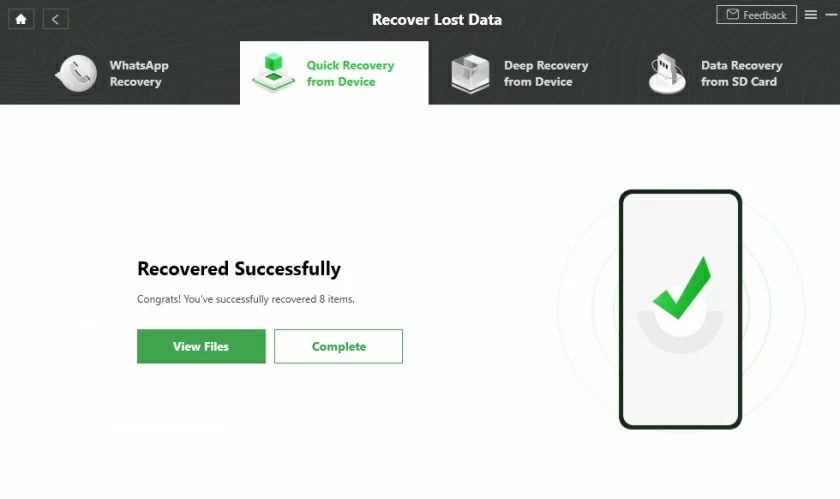
Android デバイスを動作させるためにリンクするコンピュータがない場合は、Android スマートフォンに Google アカウントが設定されており、同期が有効になっていると仮定すると、デバイスに関連付けられた Google アカウントを使用して、工場出荷後に Android をバックアップすることもできます。データをリセットし、データを復元します。
この操作の前提条件は、Android デバイスが Google アカウントを設定し、同期を有効にしていることです。条件を満たしている場合、次の操作を実行すると、失われた Android データが復元されます。
1. デバイスの [設定] セクションで、[Google] オプションを見つけます。
2. バックアップした「Googleアカウント」にログインします。
3. 回復したいデータの種類を見つけます。
4. [今すぐ同期] をクリックして復元を完了します。
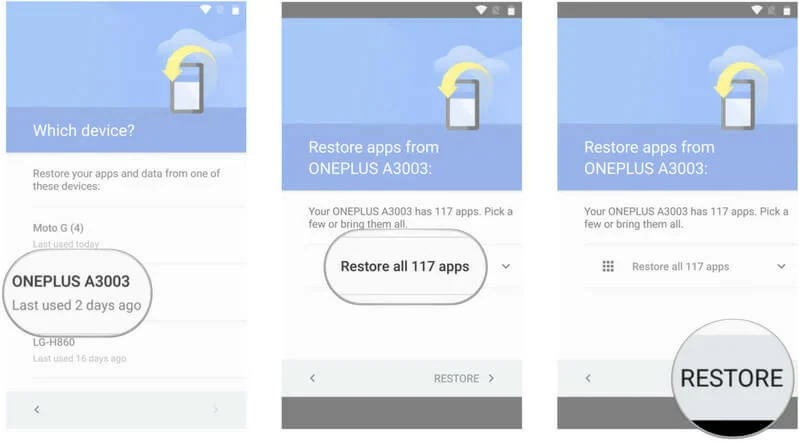
多くの Android ベンダーは、バックアップ サービスを提供するクラウド バックアップ アプリを提供しています。クラウド アカウントでログインし、バックアップ データを同期している場合は、工場出荷時の設定を復元した後、Android スマートフォンの公式バックアップを使用して、失われたデータを検索して復元できます。
Samsung デバイスの回復方法: Samsung アカウント経由でバックアップと復元を行います。
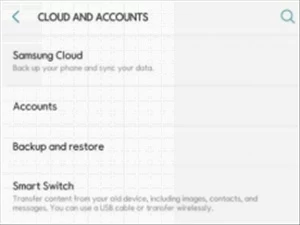
Huawei デバイスの復元方法: HUAWEI CLOUD バックアップを介したバックアップと復元。
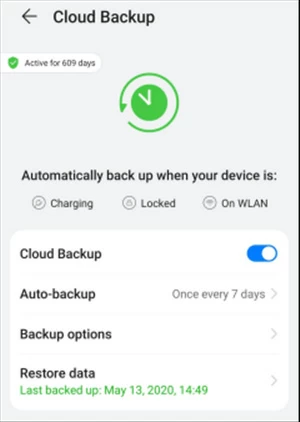
他の携帯電話の復元方法: クラウド バックアップ サービスがある場合は、同様の操作ポータルでも見つけることができます。
工場出荷時設定へのリセットとは、モバイルデバイスを製造元の工場出荷時の設定および状態に戻すことです。工場出荷時設定にリセットすると、工場出荷後にユーザーがデバイスに追加したすべてのデータ、設定、アプリが削除されます。
出荷時設定へのリセットは、携帯電話を売却する必要がある場合、他の理由でデバイスのデータを消去する必要がある場合、またはデバイスの誤動作、ウイルス攻撃、ソフトウェアのクラッシュなどの場合に最適な解決策です。
理由 1: スペースを占有しているジャンク ファイルを削除する
Android スマートフォンの内部に大量のジャンク ファイルが保存されていると、ストレージ容量がすぐにいっぱいになってしまいます。Android を出荷時設定にリセットすると、すべてのジャンク ファイルがクリーンアップされ、データに使用できるストレージ容量が確保されます。
理由 2: ウイルス攻撃を排除する
デバイスには、ユーザーエクスペリエンスを損なう可能性のある有害なファイルやデータが保存されている可能性があります。このようなファイルにはマルウェアやウイルスなどが含まれている可能性があり、出荷時設定にリセットするとそれらをすべて削除できます。
理由 3: すべてのデータを消去する
情報漏洩のリスクを避けるために、Android スマートフォンを他人に販売する前に、Android スマートフォンを出荷時設定にリセットしてすべてのデータを消去することをお勧めします。
ファイルの保存場所が新しいデータで上書きされない限り、通常は回復可能です。ただし、新しいデータで上書きされている場合は、回復することが困難です。動作原理は、Android スマートフォンから何かを削除すると、「削除済み」とマークされるだけで、「削除済み」データはスマートフォン上にまだ存在します。削除されたデータは携帯電話に残り、新しいデータが上書きされるまでそこに残ります。
「削除された」データを取り戻すには、Android Data Recovery をダウンロードしてすぐに開始してください。